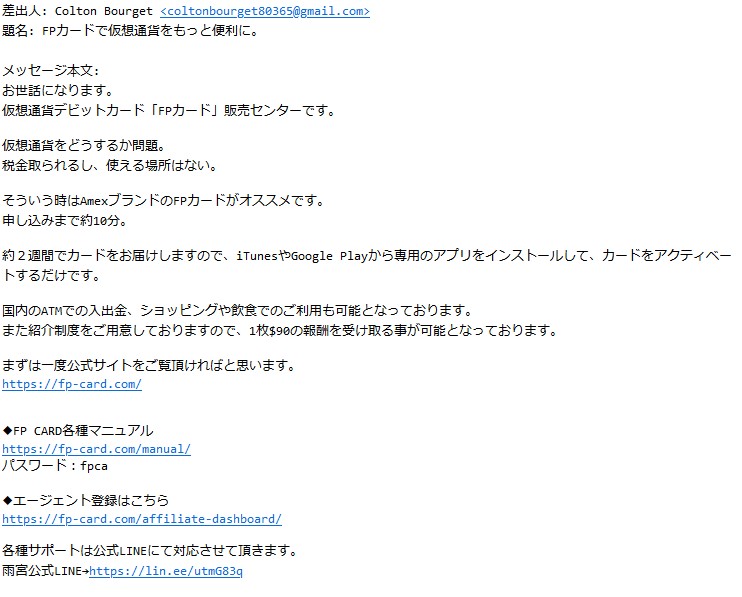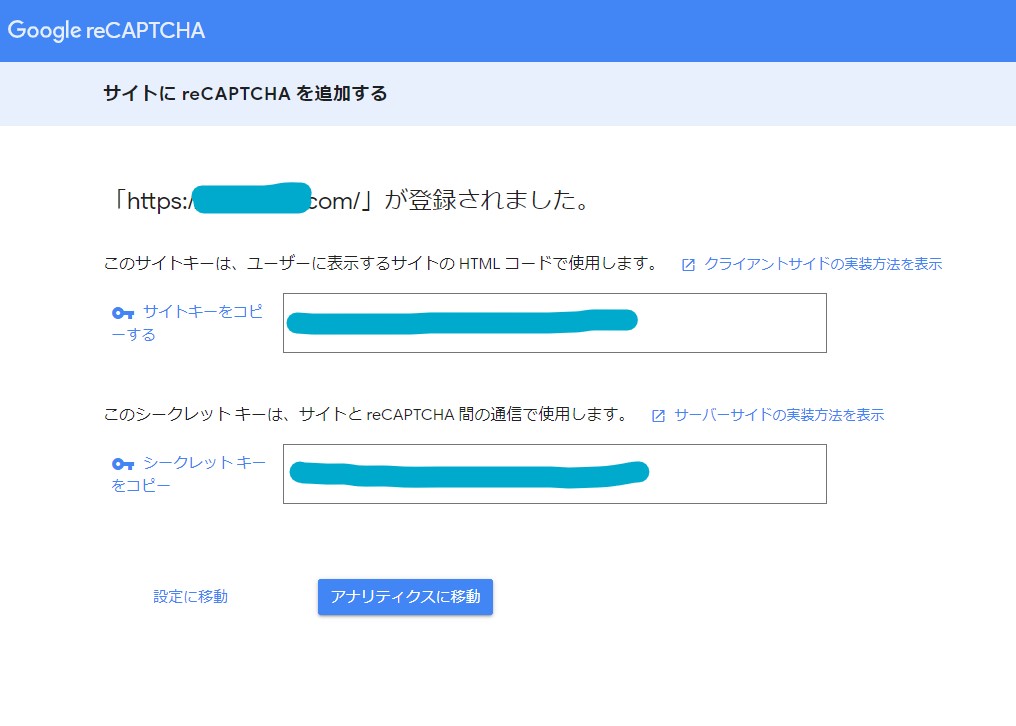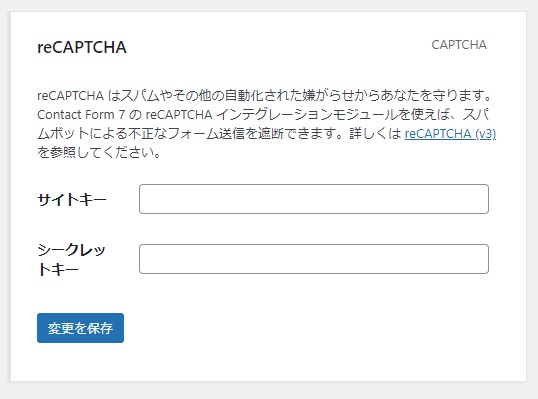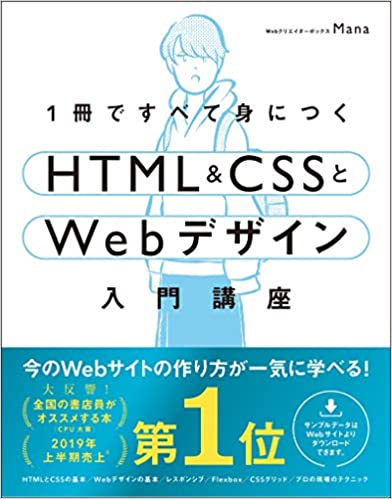Contact Form 7への迷惑メール
以前、WordPressサイト 海外からの管理画面アクセスを拒否するプラグイン「IP Geo Block」をご紹介しました。
これは海外IPから管理画面へアクセスを拒否して管理画面への侵入および乗っ取りを阻止するものであって、海外からのスパムメールを拒否できるものではありません。
Contact Form 7への海外からのスパムお問い合わせ対策は、日本語が一切使われていないお問い合わせをブロックする方法が確実です。
日本国内からのContact Form 7への迷惑メール
Contact Form 7を使用したお問い合わせフォームより、頻繁にこのような迷惑メールが送られてくるようになりました。
怪しい・・・けれども、流暢な日本語で丁寧なご案内。内容も物販や投資などでフィッシング詐欺と言い切れるようなものではありませんが、頻繁に送られてくるので困っていました。
Contact Form 7への迷惑メールをブロック「reCAPTCHA」
Google reCAPTCHA(リキャプチャ)は、Googleが無料で提供している、迷惑メールからWebサイトを守るためのシステムです。
Webページのフォームなどに情報を登録する際、そのフォームに入力しているのがロボットなのか、人間がなのかをreCAPTCHAが判別をしてくれます。
Contact Form 7への迷惑メールは、迷惑メールを送信するロボットに目を付けられて攻撃されている可能性が高いため、reCAPTCHA(リキャプチャ)が有効です。
reCAPTCHA (v3)(Wordpress公式サイト)
reCAPTCHA はスパムやその他の自動化された嫌がらせからあなたを守ります。Contact Form 7 の reCAPTCHA インテグレーションモジュールを使えば、スパムボットによる不正なフォーム送信を遮断できます。
との力強いお言葉!
早速手続きをしてみました。
まずはキーの取得です。登録は簡単!
対象サイトのURL(https://は省いてください)とGoogleアカウントを入力すればキーを取得できます。
キーの取得画面に遷移したら「設定に移動」をクリック。確認画面が表示されます。
これでreCAPTCHA のサイトキー&シークレットキーが取得できました!
Contact Form 7への実装
次は取得したKeyをサイトに実装する方法です。
Contact Form 7の「インテグレーション」の項目にて、先ほど取得したreCAPTCHA のサイトキー&シークレットキーを入力します。
こちらも簡単!無事に設定が終了しました。
実際にサイトを見てみると、保護マークが表示されていました。
しかし、ロボットではありませんというようなチェックボックスや「消火栓をえらんでください」というお馴染みのセキュリティ問題は表示されず。
設定は間違えていないと思われますので、しばらく様子を見てみる事にします。
追記
プラグインをインストールして7日が経ちましたが、インストールした日を最後にスパムメールが一切来なくなりました!
認証画面がなくても効果があるようです。
とても快適ですし、安心感もありますのでオススメのプラグインです。